Windows 11: Skift konsol til Windows Terminal eller Kommandoprompt
Sådan ændrer du Windows 11-standardkonsolappen til Windows Terminal eller Kommandoprompt. Standardkonsollen er en værtsapp, der åbnes, når du starter en kommandolinjesoftware, såsom diskpart eller sfc.
Reklame
Standardkonsollen er også ansvarlig for at køre PowerShell-applets, kommandopromptværktøjer og kommandoer og så videre. Disse kommandoer og hjælpeprogrammer kører inde i den angivne konsolvært, som behandler deres output og giver dem visse systemressourcer.
Windows 11 giver dig mulighed for at indstille enten Windows Terminal eller klassisk konsol (conhost) som din standard konsolsoftware. Sidstnævnte behøver ikke introduktion, da det er tilgængeligt i Windows i årtier.
Windows Terminal-appen er en ny, moderne kommandovært, der i høj grad udvider inputvinduets muligheder. Den har faner, grafisk accelereret tekstoutput, flere profiler, tilpasset udseende og genvejstaster og meget mere.
Med Windows Terminal vil du have PowerShell, WSL og Kommandoprompt kørende i faner, da hvert af værktøjerne vil have sin egen individuelle profil.
Med conhost som din konsol vil PowerShell, WSL og Command Prompt køre i deres egne vinduer og vil være begrænset til det klassiske sæt funktioner.
Indstil standardkonsollen til Windows Terminal eller Kommandoprompt i Windows 11
Der er tre metoder til at ændre din standardkonsol på Windows 11. Du kan indstille din foretrukne kommandoværtsapp ved hjælp af Windows-indstillinger, Windows Terminal-indstillinger og også i kommandopromptvinduets egenskaber. Lad os gennemgå disse metoder.
Skift Windows 11-standardkonsollen i Indstillinger
- Højreklik på Start knappen og vælg Indstillinger fra menuen.

- Til venstre, klik på Privatliv og sikkerhed. Til højre, klik på For udviklere.

- Vælg til højre Windows Terminal eller Windows-konsolvært fra rullemenuen i Terminal mulighed.
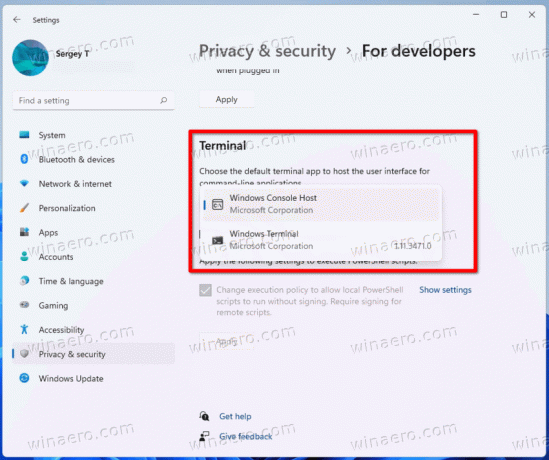
Færdig!
Udover appen Systemindstillinger kan du angive den foretrukne konsolapp direkte i indstillingerne i Windows Terminal. Den har meget tæt integration med OS, f.eks. det er tilgængelig i kontekstmenuen af File Explorer.
Skift standardkonsol i Windows 11 i Indstillinger for Windows Terminal
- Trykke Vinde + x og vælg Windows Terminal indgang.
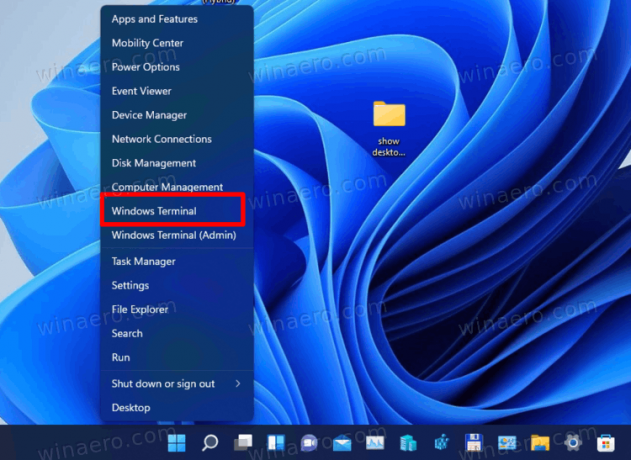
- I Windows Terminal skal du klikke på pil ned og vælge Indstillinger.
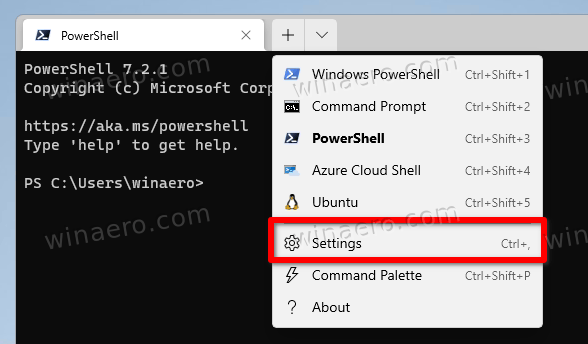
- Vælg i den venstre rude af indstillinger Start op.
- Vælg til højre Windows Terminal eller Windows-konsolvært fra Standard terminalapplikation Drop down menu.

- Klik på Gemme knappen for at anvende ændringen.
Du er færdig.
Endelig kan du ændre den foretrukne terminalapp lige fra Kommandoprompt muligheder. Husk, at denne metode kun virker, når din nuværende terminalapp er indstillet til Windows Console Host og ikke til Windows Terminal. Gør følgende.
Skift standardterminalappen fra kommandopromptegenskaber
- Trykke Vinde + R og type
cmd.exei feltet Kør for at åbne en ny kommandoprompt. - Højreklik på titellinjen og vælg Ejendomme fra menuen.

- Gå til til Terminal fanen i Ejendomme dialog.
- Under Standard terminalapplikation, vælg enten Windows-konsolvært eller Windows Terminal.
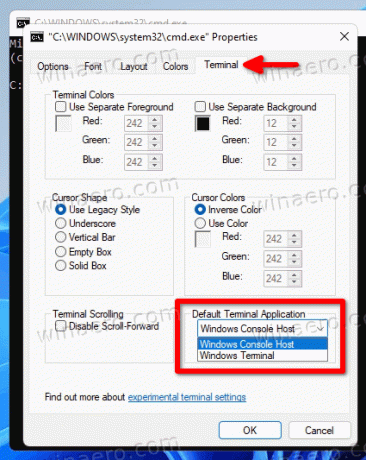
- Klik Okay for at gemme ændringen.
Du er færdig.
Igen vil denne mulighed ikke være tilgængelig, hvis du allerede har indstillet dit standardterminalprogram til Windows Terminal. I dette tilfælde skal du bruge en af metoderne beskrevet ovenfor for at skifte den tilbage til Windows Console Host.
Det er det.

